티스토리 팀블로그 로 다량의 블로그 관리하기
티스토리를 하시는 분들 중 상당히 많은 수의 블로그를 관리를 하는 분들도 많을 것 같다 또는 블로그 마다 계정이 달라서 할때마다 로그인을 새로해서 글을 작성을 하는 분들이 많이 있는데 티스토리는 그런 분들을 위해 팀블로그 라는 걸 제공을 해 준다
이 팀블로그란 뭐냐 하면 하나의 블로그를 서로 공유를 할 수가 있다 그래서 원 팀으로 하나의 블로그에 글을 게시를 할 수가 있다 또는 여러개의 블로그를 하나의 계정에서 관리를 하고 싶을때 이 팀블로그를 사용을 하면 된다 한번 자세히 알아보겠다.
팀블로그로 들어가 보자

팀 블로그는 블로그 관리의 아랫 부분에 있다 이 곳에서 팀블로그를 설정을 하면 된다 일반적으로 하나의 블로그만 관리 하는 분들에게는 큰 의미가 없지만 하나의 블로그를 여러명이 함께 관리를 한다거나 하는 분들은 알면 유용한 부분이라 생각이 된다 티스토리 사이트 설정 부분을 잘 모르신다면 아래의 글을 참조 하기 바란다
티스토리 사이트 설정하기
티스토리 사이트 설정하기 한번 알아보도록 하겠다. 티스토리는 네이버와 달라서 내가 정리를 해 줘야 하는 부분이 상당히 많이 있다 이게 어떻게 보면 번거로울 수도 있지만 최적화를 위해서
ooppa.tistory.com
그러면 이렇게 팀블로그가 나오게 된다 여기에서 초대하기를 하면 된다는 말씀 아주 간단하게 사용을 할 수가 있다
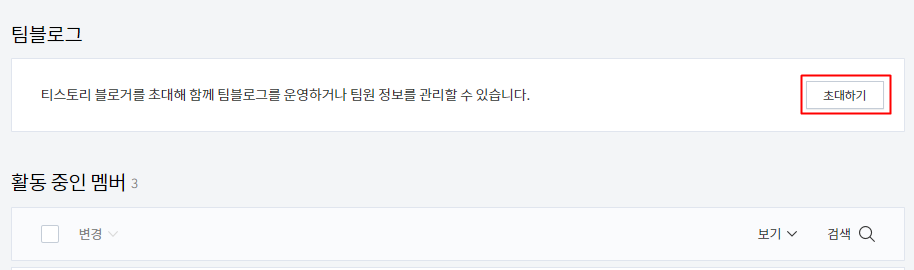
초대하기를 클릭을 하면 아래와 같은 화면으로 바뀐다 이 곳에서 팀블로그를 할 수 있는 화면으로 옮겨지는 것이다 이 곳에서 받는 사람의 메일을 작성을 한다 관리를 할 계정을 넣어주면 된다 그러면 나의 블로그를 다른 계정으로 관리를 할 수가 있다는 부분이다
초대는 편집자, 관리자 등의 권한을 줄 수가 있다 편집자 권한은 글만 작성을 할 수가 있고 관리자는 설정을 다 바꿀 수가 있다 그러니 이 부분은 판단을 해서 처리를 하면 될 것 같다
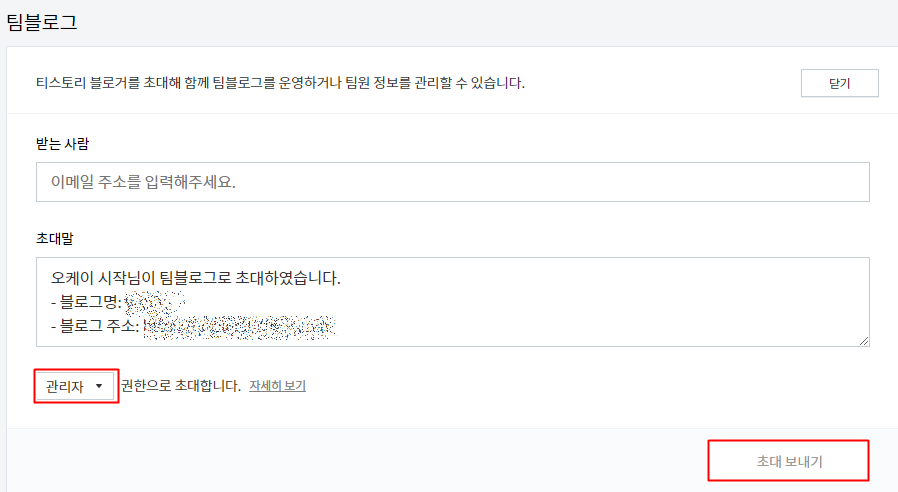
초대 보내기를 하면 아래와 같이 초대 완료로 들어가게 된다 그러면 보낸 메일보기를 하면 메일이 와 있는 걸 알 수가 있다 그러니 개념을 이야기 한번 더 하자면
지금 티스토리 로그인 한 계정이 aaa.naver.com 이다 여기에 있는 블로그를 bbb.naver.com 계정에서 관리를 하기 위해서는 이렇게 팀블로그 에서 초대하기를 bbb.tistory.com 으로 보내면 된다는 이야기 이다.
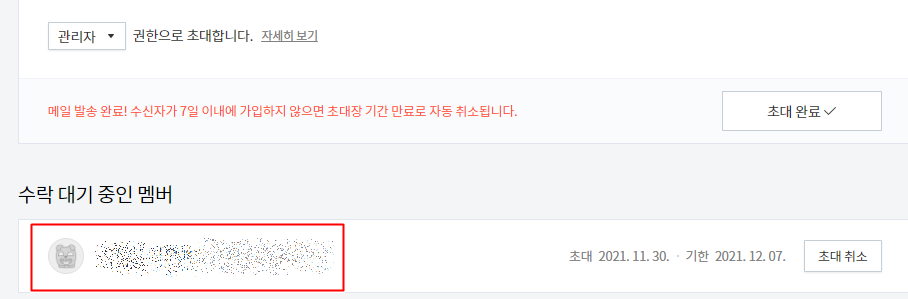
bbb.naver.com 으로 가서 메일을 확인을 해 보면 티스토리에서 하나의 메일이 와 있는걸 알 수가 있다 누가 나를 초대를 한 것이다 여기에서 수락을 하면 팀블로그 세팅이 다 된 것이다 그러면 bbb.naver.com 으로 로그인을 해 본다.
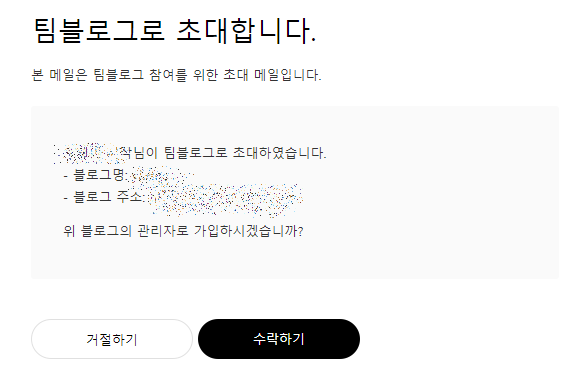
이렇게 참여중인 블로그를 볼 수가 있다 운영중인 블로그와 팀블로그로 참여를 한 블로그가 다 나오게 되는 것이다 이렇게 하면 한번 로그인으로 다른 계정의 블로그 까지 모두가 다 관리를 할 수가 있다
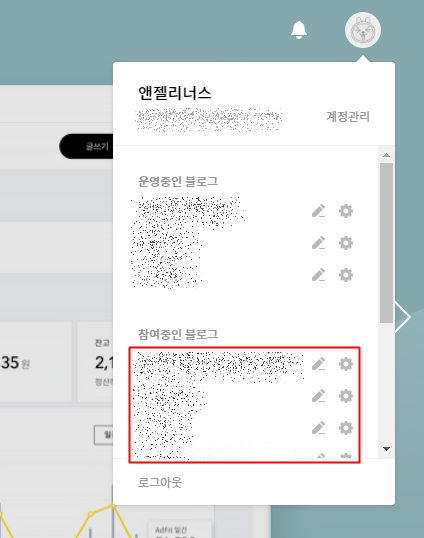
이렇게 하는 부분은 블로그를 정말 많이 관리를 하는 분들이나 아니면 하나의 블로그를 여러명이 다른 계정으로 관리를 하고 싶을때 그러니 계정의 비번을 공유를 하기 싫을때 나의 계정에 관리가 되고 있는 블로그 중 하나만 공유를 하고 싶을때 이럴때 사용을 하면 되는 방법으로 나의 경우는 유용하게 사용을 하고 있다
이렇게 블로그 관리의 팀블로그가 어떤 이야기 인지를 한번 자세하게 알아보았다 도움이 되었으면 좋겠다